ソラカメ無償トライアルは、Soracom Cloud Camera Services (通称: ソラカメ) を無料で体験できるサービスです。ソラコム社内に設置している ATOM Cam Swing (以下、ソラカメ対応カメラ) から 1 台を、お使いの SORACOM アカウント (オペレーター) で操作できます。
ソラカメ無償トライアルでは、ソラカメ対応カメラを SORACOM ユーザーコンソールで操作できるだけでなく、お使いの iOS または Android を搭載したスマートフォンでも操作できます。
デバイス管理画面に、すでにソラカメ対応カメラが表示されている場合は、ソラカメ無償トライアルは利用できません。
ソラカメ無償トライアルのソラカメ対応カメラに割り当てられたライセンス
ソラカメ無償トライアルのソラカメ対応カメラには、クラウド常時録画ライセンス (7 日間) が割り当てられています。
ソラカメ無償トライアルで体験できる内容
ソラカメ無償トライアルでは以下の機能が無料で体験できます。
| 機能 | ATOM アプリ | SORACOM ユーザーコンソール |
|---|---|---|
| ライブ映像を再生する | ✓ | - |
| ソラカメ対応カメラの向きを変更する (パン / チルト) | ✓ | - |
| ソラカメ対応カメラで撮影する画質を変更する | ✓ | - |
| ソラカメ対応カメラのナイトビジョンモードを ON / OFF する | ✓ | - |
| クラウドモーション検知 “無制限” 録画を再生する | ✓ | ✓ (*1) |
| クラウドモーション検知 “無制限” 録画をダウンロードする | ✓ | ✓ |
| クラウド常時録画を再生する | ✓ | ✓ (*1) |
| ソラカメ対応カメラが検知したイベントを確認する (*2) | ✓ | ✓ |
| ソラカメ対応カメラで撮影したクラウド録画を一覧表示する (*3) | ✓ | ✓ |
| ソラカメ対応カメラで撮影した静止画を一覧表示する (*3) | ✓ | ✓ |
| ソラカメ対応カメラのデバイス情報を確認する | ✓ | ✓ |
| クラウド常時録画をダウンロードする | ✓ | ✓ |
| ソラカメ対応カメラをオンラインにする / スリープにする | ✓ | ✓ |
| ソラカメ対応カメラを再起動する | ✓ | ✓ |
| クラウド常時録画を切り出して静止画としてダウンロードする | - | ✓ |
✓: できる。-: できない。
- (*1) ストリーミング再生もできます。
- (*2) ソラカメ無償トライアルを利用している間に、ソラカメ対応カメラがモーションを検知した場合のみ利用できます。ソラカメ無償トライアルでは、サウンドは検出できません。
- (*3) ソラカメ無償トライアルはソラカメ対応カメラを 1 台だけ利用できます。そのため、複数台のソラカメ対応カメラの映像 (クラウド録画または静止画) を一覧表示する機能は、体験できません。
- ソラカメ無償トライアルを利用しているときは、ライセンスの購入や解約、動画のエクスポート可能時間の上限を設定する機能など、一部の機能が制限されます。
- ソラカメ無償トライアルのソラカメ対応カメラはマイクが無効化されています。
準備
ソラカメ無償トライアルを開始するには、以下の手順に従って SORACOM アカウント (オペレーター) を作成し、オペレーターに紐づく ATOM ユーザー ID を発行します。
オペレーターに紐づく ATOM ユーザー ID が発行されます。
ATOM アプリアカウントでログインしたときに発行された ATOM ユーザー ID は利用できません
ATOM アプリには、アトムテック株式会社が管理する ATOM アプリアカウントでログインすることもできます。ただし、ATOM アプリアカウントでログインすると、ソラカメ無償トライアルは利用できません。
ソラカメ無償トライアルを開始する
ソラコム社内に設置しているソラカメ対応カメラを 1 台割り当てて、ソラカメ無償トライアルを開始します。
SORACOM ユーザーコンソール にログインし、 → → の順にクリックします。
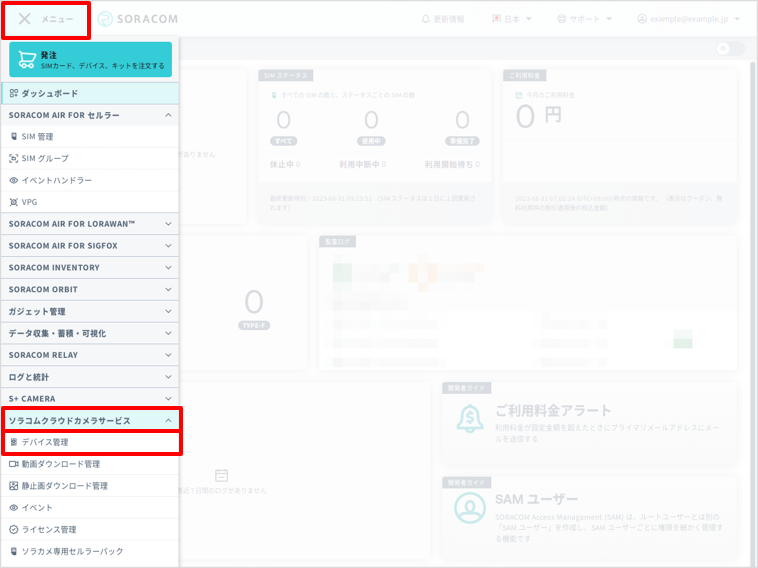

デバイス管理画面が表示されます。
「ATOM Tech にアカウントの利用を許可しますか?」画面が表示されたときは
「ATOM Tech にアカウントの利用を許可しますか?」画面が表示されたときは、内容を確認し、同意できる場合は にチェックを入れて、 をクリックします。
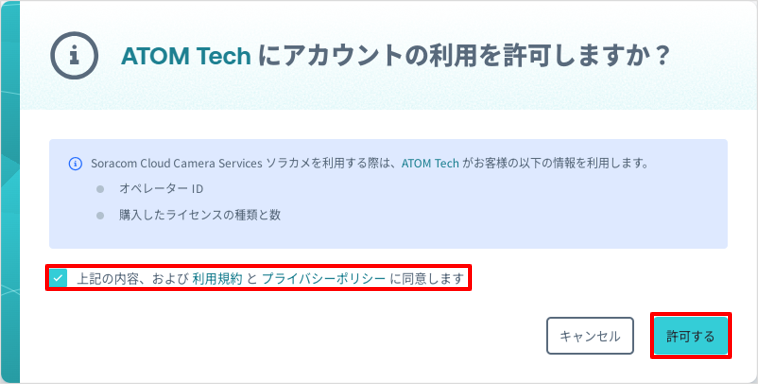

をクリックします。
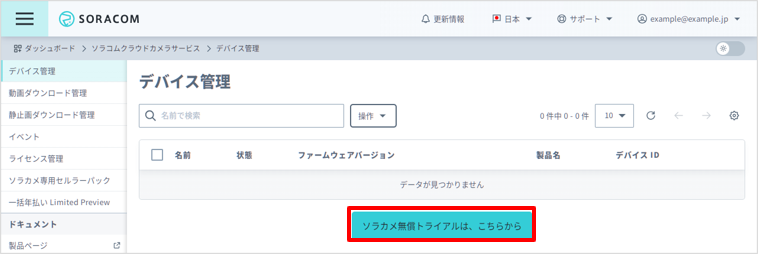

表示される内容と を確認し、同意できる場合は にチェックを入れて、 をクリックします。
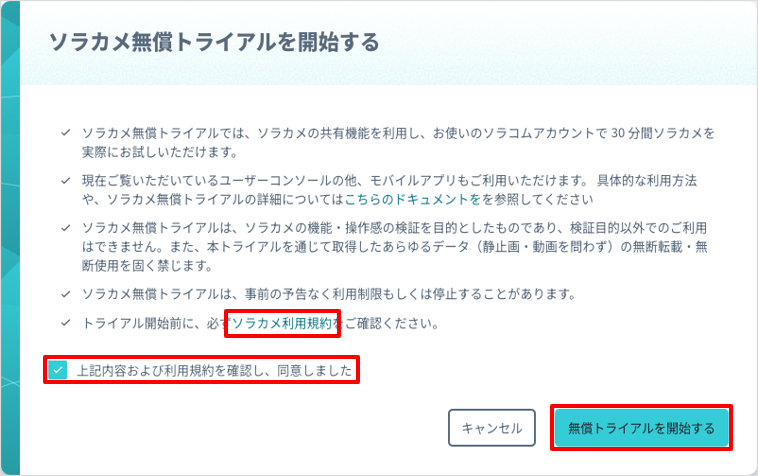

ソラカメ無償トライアルが開始され、「ソラカメ無償トライアルへようこそ」画面が表示されます。また、ソラカメ対応カメラがお使いのオペレーターに割り当てられます。
をクリックします。
割り当てられたソラカメ対応カメラは、以下の方法で確認できます。
デバイス管理画面に表示されます。
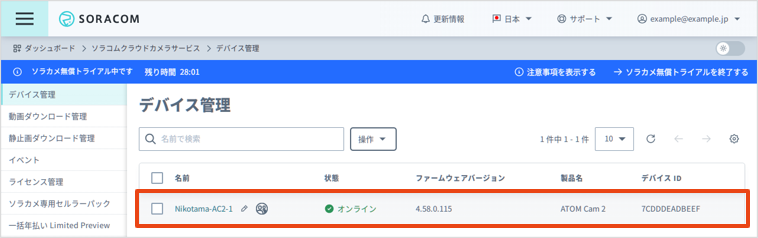

ATOM アプリに SORACOM ログインすると、ATOM アプリでも、割り当てられたソラカメ対応カメラを操作できます。詳しくは、ATOM アプリでソラカメ対応カメラの映像を確認する を参照してください。
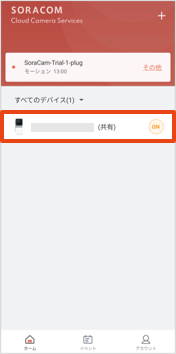
混み合っている時間帯はソラカメ無償トライアルを開始できないことがあります
すべてのソラカメ対応カメラがほかのユーザーに利用されていて、割り当てられない場合は、ソラカメ無償トライアルを開始できません。時間をおいて、やり直してください。
ソラカメ無償トライアルの利用可能時間は 30 分間です
- 利用開始から約 30 分経過すると、ソラカメ無償トライアルは自動的に終了され、デバイス管理画面のソラカメ対応カメラは非表示になります。
- ソラカメ無償トライアルで動画エクスポートや静止画エクスポートを試した場合は、動画ダウンロード管理画面や静止画ダウンロード管理画面に、一定時間エクスポート ID が表示されます。
SORACOM ユーザーコンソールでソラカメ対応カメラの映像を確認する
割り当てられたソラカメ対応カメラの映像を SORACOM ユーザーコンソールで確認します。
デバイス管理画面でソラカメ対応カメラの名前をクリックします。
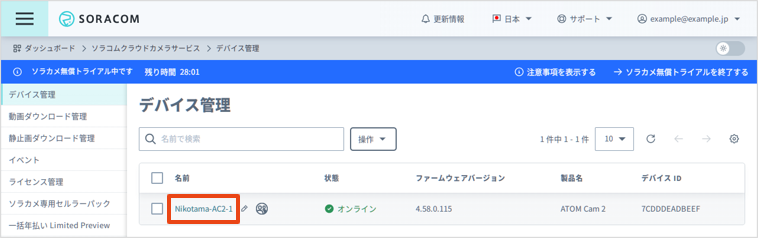

デバイス詳細画面が表示されます。
映像の再生開始時刻を設定して、 をクリックします。
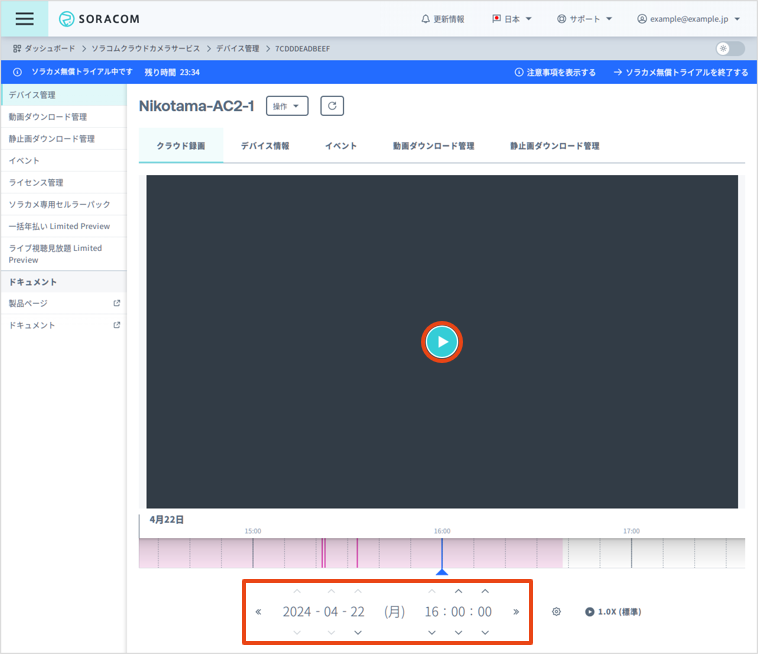

割り当てられたソラカメ対応カメラで撮影されてクラウドに保存された動画が、再生開始時刻からストリーミング再生が開始されます。
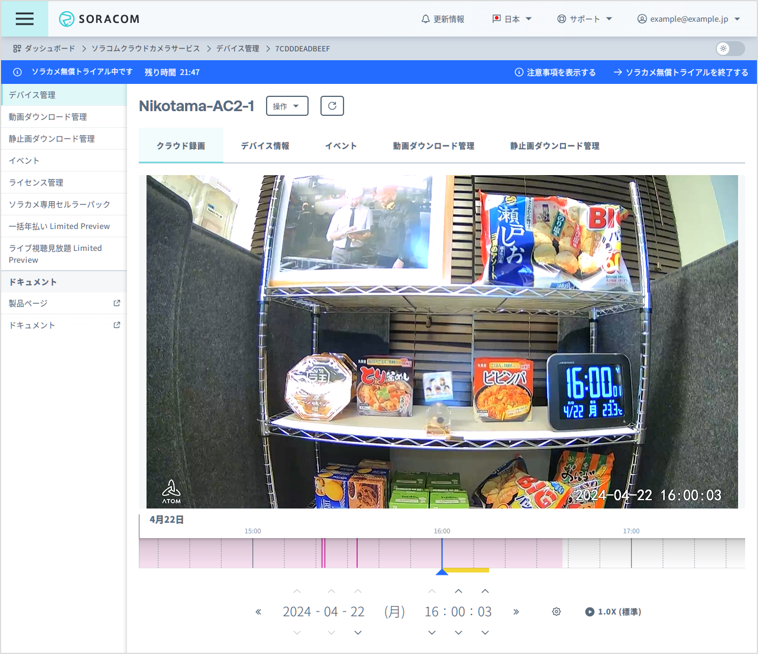

動画の下に表示されるタイムラインバーを操作すると、再生する時間を変更できます。


タイムラインバーにピンク (薄いピンクおよび濃いピンク) で表示されている部分は、クラウド常時録画によって動画が保存されている時間です。タイムスタンプはデバイスの時計を利用しています。
タイムラインバーに濃いピンクで表示されている部分は、ソラカメ対応カメラがモーション (動体) を検知した時間です。
タイムラインバーに白で表示されている部分は、クラウド常時録画によって動画が保存されていない可能性がある時間です。ATOM アプリのタイムラインバーとは表示条件が異なるため、時間によってはタイムラインバーの色が一致しない場合があります。
タイムラインバーの または をクリックすると、現在ソラカメ対応カメラに割り当てているライセンスの保存期間にあわせて、もっとも過去の時間を表示したり、現在時刻の少し前を表示したりできます。
タイムラインバーにマウスポインターを合わせてホイールを回すと、タイムラインバーの縮尺を変更できます。
タイムラインバーをドラッグすると、再生する時間を変更できます。
をクリックすると、自動再生の設定を変更できます。
項目 説明 スイッチをオンにすると以下のように動作します。
- 動画再生中にタイムラインバーを操作したときに、自動的に動画を再生します。
- クラウドから読み込んだ動画を最後まで再生したときに、自動的に動画の続きを再生します。
自動再生するときにクラウドから読み込む動画の長さ。 1~15の整数を指定します。(再生速度) をクリックすると、再生速度を変更できます。
- ソラカメ無償トライアルのソラカメ対応カメラには、クラウド常時録画ライセンス (7 日間) が割り当てられています。そのため、現在時刻から 7 日間のクラウド常時録画だけが確認できます。
- 指定した時刻にクラウド常時録画がない場合はエラーメッセージが表示されます。再生開始時刻を変更してください。
以下の機能も体験してください
ソラカメ無償トライアル利用中に、SORACOM ユーザーコンソールで以下の機能も体験できます。なお、ソラカメ対応カメラは 30 分以上のエクスポートが可能な設定で割り当てられます。動画のエクスポート可能時間の上限は変更できません。
| 機能 | 説明 |
|---|---|
| クラウド常時録画をダウンロードする | ソラカメ対応カメラによってクラウドに保存された動画を確認できます。詳しくは、クラウド常時録画でクラウドに保存された動画をダウンロードする を参照してください。(*1) |
| クラウド常時録画を切り出して静止画としてダウンロードする | ソラカメ対応カメラがクラウドに保存した動画から、時間を指定して静止画をダウンロードできます。詳しくは、クラウド常時録画でクラウドに保存された動画から静止画を切り出してダウンロードする を参照してください。(*1) |
| ソラカメ対応カメラで撮影した静止画を一覧表示する | 1 台のソラカメ対応カメラで撮影した静止画を一定間隔で一覧表示できます。たとえば、10:00 から 10 分間隔で 6 枚表示できます。開始時間、間隔、枚数は自由に設定できます。詳しくは、一定間隔で静止画を表示する を参照してください。 |
| ソラカメ対応カメラをオンラインにする / スリープにする | ソラカメ対応カメラをオンライン (スリープ解除) にしたり、スリープにしたりできます。詳しくは、ソラカメ対応カメラのデバイス情報を確認する を参照してください。 |
| ソラカメ対応カメラを再起動する | ソラカメ対応カメラを再起動できます。詳しくは、ソラカメ対応カメラを再起動する を参照してください。 |
- (*1) 動画や静止画をエクスポートすると、動画ダウンロード管理画面や静止画ダウンロード管理画面にエクスポート履歴が表示されます。エクスポート履歴はソラカメ無償トライアルを終了してからも一定期間表示されます。なお、ソラカメ無償トライアルを終了すると、ソラカメ対応カメラの名前は表示されません。
ATOM アプリでソラカメ対応カメラの映像を確認する
ソラカメ無償トライアルを利用している間は、iOS または Android を搭載したスマートフォンでも、割り当てられたソラカメ対応カメラの映像を確認できます。以下の手順に従って操作してください。
割り当てられたソラカメ対応カメラが表示されます。
ソラカメ無償トライアルを利用する際はソラカメ対応カメラを購入する必要はありません
参照先のページではソラカメ対応カメラを購入する説明がありますが、ソラカメ無償トライアルを利用する際は、ソラカメ対応カメラを購入する必要はありません。
現在撮影している映像を確認する画面で をタップして、クラウドに保存された動画を確認します。


以下の機能も体験してください
ソラカメ無償トライアル利用中に、ATOM アプリで以下の機能も体験できます。トライアル終了時には、オンライン (スリープ解除) にしてカメラの向きを元に戻してください。
| 機能 | 説明 | デフォルト |
|---|---|---|
| ソラカメ対応カメラの向きを変更する (パン / チルト) (*1) | ATOM アプリのホーム画面で、ソラカメ対応カメラをタップし、中央の矢印ボタンをタップします。 | - |
| ソラカメ対応カメラで撮影する画質を変更する (*1) | ATOM アプリのホーム画面で、ソラカメ対応カメラをタップし、左上の / / をタップして、画質をタップします。 | |
| ソラカメ対応カメラのナイトビジョンモードを ON / OFF する (*1) | ATOM アプリのホーム画面で、ソラカメ対応カメラをタップし、右上の / / をタップして、設定を変更します。 | |
| ソラカメ対応カメラの電源を ON / OFF する | ATOM アプリのホーム画面で、ソラカメ対応カメラの / をタップします。 |
- (*1) SORACOM ユーザーコンソールでは変更できません。
ソラカメ無償トライアルを終了する
最後にソラカメ無償トライアルを終了します。
ソラカメ無償トライアルの利用可能時間は 30 分間です
- 利用開始から約 30 分経過すると、ソラカメ無償トライアルは自動的に終了され、デバイス管理画面のソラカメ対応カメラは非表示になります。
- ソラカメ無償トライアルで動画エクスポートや静止画エクスポートを試した場合は、動画ダウンロード管理画面や静止画ダウンロード管理画面に、一定時間エクスポート ID が表示されます。
ユーザーコンソールの右上に表示されている をクリックします。
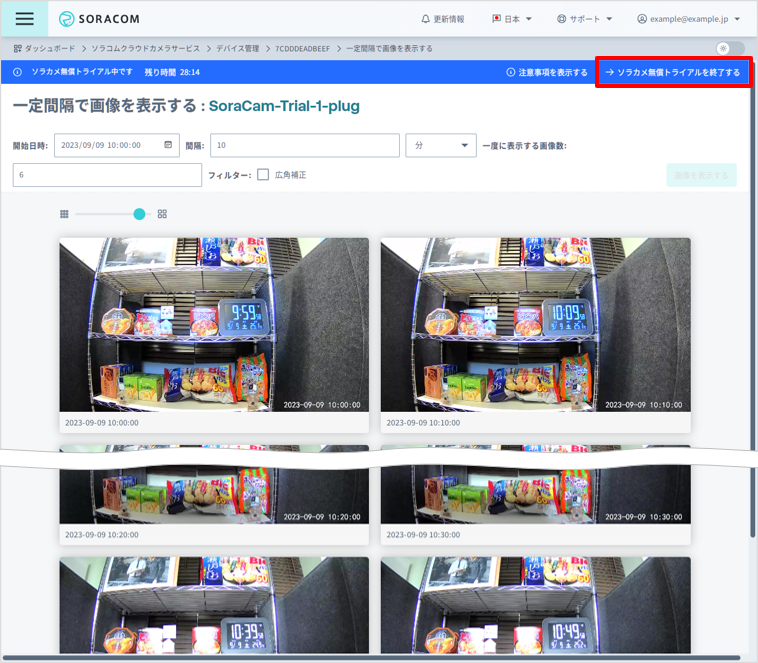

をクリックします。
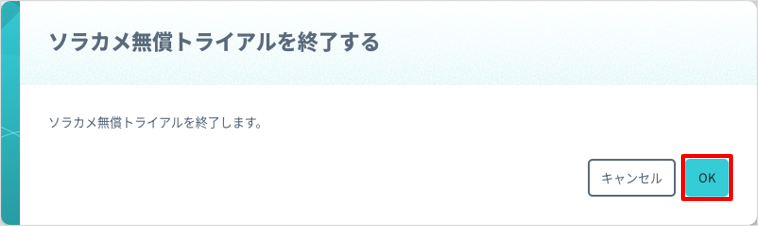

をクリックしてアンケートに回答します。
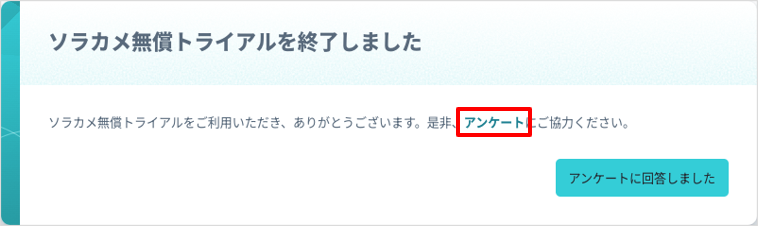

アンケートに回答したら、 をクリックします。
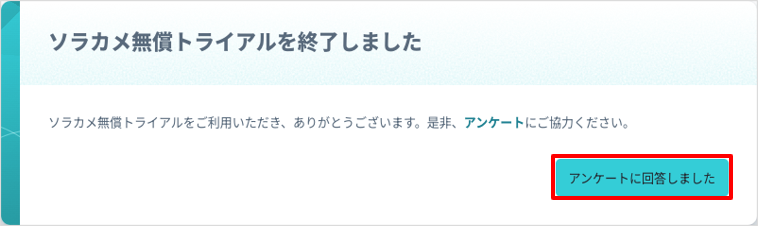

購入後に利用できる特徴的な機能
ソラカメ無償トライアルでは、1 台のソラカメ対応カメラだけを利用できます。ソラカメ無償トライアルを終了後、複数台のソラカメ対応カメラを購入した場合は、一画面で複数の映像を確認する機能を利用できます。数か所の映像を同時に確認できて便利です。
スマートフォンの ATOM アプリのホーム画面で、マルチビューアイコンをタップすると、複数デバイスの映像 (動画) をマルチビューで確認できます。
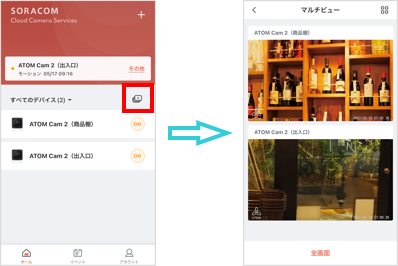

SORACOM ユーザーコンソールでは、複数デバイスの画像 (静止画) を一覧表示 できます。
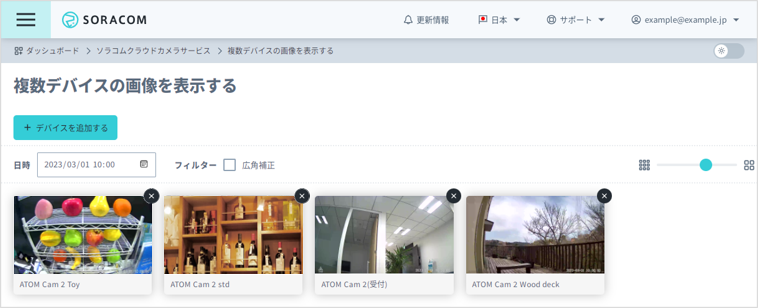

ソラカメ無償トライアルのソラカメ対応カメラは通話機能 (マイク) が無効化されています。購入後はマイクを有効化できるため、以下のような機能を利用できます。
- ソラカメ対応カメラがサウンドを検出したときに動画が録画されます。
- ATOM アプリで、ソラカメ対応カメラと通話できます。
インターネット接続可能な Wi-Fi (2.4 GHz 帯) がない場合
データ通信容量無制限の SIM (UQ WiMAX) とホームルーターがセットになった「ソラカメ専用セルラーパック」を販売しています。ソラカメ対応カメラを設置する環境にインターネット接続可能な Wi-Fi (2.4 GHz 帯) がない場合に利用できます。購入後の手順については、ソラカメ専用セルラーパックを利用する を参照してください。
